Sådan udskrives et 10x15 foto på en printer
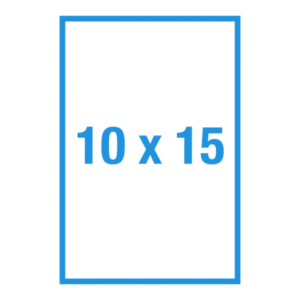 I dag er teknologien kommet så langt, at enhver smartphone, tablet, for ikke at nævne digitale kameraer, kan tage billeder i meget høj kvalitet. For at fange et øjeblik i historien behøver du ikke længere at købe dyrt udstyr, pille ved indstillinger, eksponeringsmåler osv. Du skal blot rette objektivet mod motivet og trykke på en knap.
I dag er teknologien kommet så langt, at enhver smartphone, tablet, for ikke at nævne digitale kameraer, kan tage billeder i meget høj kvalitet. For at fange et øjeblik i historien behøver du ikke længere at købe dyrt udstyr, pille ved indstillinger, eksponeringsmåler osv. Du skal blot rette objektivet mod motivet og trykke på en knap.
Softwaren klarer resten af sig selv. Således akkumulerer hver bruger gradvist store deponeringer af digitale fotografier på sin computer eller blot på sin telefon. Men hvad nu hvis du vil gemme din yndlingsramme på hårde medier? Hvordan udskriver man et standardfoto til et album derhjemme? Lad os prøve at finde ud af det.
Artiklens indhold
Hvordan udskriver man et 10x15 foto derhjemme?
For at kunne printe billeder i høj kvalitet derhjemme er det nok at have en farveprinter til fotoprint. Denne enhed er meget nem at bruge og rejser som regel ingen spørgsmål selv for en nybegynder. Og hvis du nøje studerer brugervejledningen, der følger med sættet, kan selv et lille barn mestre fotoprint.
REFERENCE! I dag forsøger de fleste brugere, der har en computer derhjemme, at købe en farveprinter, da denne enhed længe har været en integreret del af pc-periferien.
Forberedelse til udskrivning
 Billeder, der er tilgængelige og planlagt til udskrivning, ville være nyttige at forbehandle i en af de grafiske editorer. Dette vil give dig mulighed for at opnå en mere professionel kvalitet, fjerne fremmedlegemer eller personer, der ved et uheld er fanget i rammen, slippe af med røde øjne, og om nødvendigt fjerne rynker eller andre hudfejl.
Billeder, der er tilgængelige og planlagt til udskrivning, ville være nyttige at forbehandle i en af de grafiske editorer. Dette vil give dig mulighed for at opnå en mere professionel kvalitet, fjerne fremmedlegemer eller personer, der ved et uheld er fanget i rammen, slippe af med røde øjne, og om nødvendigt fjerne rynker eller andre hudfejl.
Når alle materialer er forberedt til udskrivning, skal du sikre dig, at udskrivningsenheden er forbundet til det elektriske netværk. Og tjek også om den er tilsluttet computeren. Hvis udskrivningssoftwaren er installeret på din computer, kan du lægge papir i den specielle inputbakke, der følger med printeren.
Forsegle. På dette tidspunkt kan du begynde at udskrive fotos direkte. Marker et foto eller flere på én gang med musen for at sende til udskrivning, og vælg punktet " ved at åbne menuenForsegle«.
Med denne handling vil du starte "Foto Print Wizard" I den skal du finde og trykke på knappen "Yderligere" Du får vist en liste over tilgængelige billeder fra denne liste, marker et eller flere billeder på én gang og tryk på knappen igenYderligere" Hvis din computer har flere tilsluttede enheder, skal du vælge præcis den enhed, som billedet skal udskrives på. Herefter skal du konfigurere udskrivning, for at gøre dette skal du klikke på "Udskrivningsindstillinger».
I vinduet, der åbnes, skal du gå til "fotoudskrivning" I samme dialog skal du vælge printformatet. Det skal svare til den papirstørrelse, du bruger, nemlig 10x15 eller i europæisk notifikation 4″x6″. Det næste trin er at beslutte størrelsen på trykpapiret. Du kan finde det ud fra inskriptionen på pakken. Og igen skal du trykke på knappen "Yderligere».
Det næste trin er at vælge et printlayout.
REFERENCE! For printformatet 10x15 kan du vælge indstillingen "helsides print", dette vil slippe af med de hvide striber langs kanterne, men blækforbruget vil stige;
Hvis du har brug for at gemme felter, så vælg muligheden - "helsides faxudskrivning».
Sådan udskrives flere billeder på én gang
 Nogle gange er der behov for at udskrive ikke ét billede, men flere på ét ark. Hvordan kan jeg gøre det? Dette kan gøres på flere måder.
Nogle gange er der behov for at udskrive ikke ét billede, men flere på ét ark. Hvordan kan jeg gøre det? Dette kan gøres på flere måder.
Det er logisk at antage, at hvis du vil udskrive et foto, så har du en inkjet-farveprinter.
Hver sådan enhed leveres med en disk med speciel software.
For eksempel leveres Epson Easy Photo Print-softwaren med Epson-enheder. Dette er et specielt program til print af fotografier, som blandt andet har mulighed for at printe flere billeder på ét ark.
Enheder fra andre producenter har også lignende programmer.
Hvilket papir skal man bruge
 Printpapir skal købes først. Den mest almindelige størrelse er 10x15. Du kan altid købe et fotoalbum til dette format i enhver butik. Det er sandsynligt, at du på papirpakken vil finde en europæisk betegnelse i tommer 4″x6″. Bliv ikke forskrækket. Dette er dog samme størrelse, som mærkningen - A6.
Printpapir skal købes først. Den mest almindelige størrelse er 10x15. Du kan altid købe et fotoalbum til dette format i enhver butik. Det er sandsynligt, at du på papirpakken vil finde en europæisk betegnelse i tommer 4″x6″. Bliv ikke forskrækket. Dette er dog samme størrelse, som mærkningen - A6.
Det ville være bedre at finde ud af hos butikssælgeren, om du har truffet det rigtige valg, og hvilken kvalitet papiret er:
- Mat papir er kendetegnet ved en høj grad af hvidhed, samt høj kontrast af printet. Dette papir bruges oftest i tilfælde, hvor udskriften er planlagt til at blive lamineret og installeret i en fotoramme eller fotoalbum.
- Blankt papir har en glat, skinnende overflade, som opnås takket være en speciel polymer påført det. Denne type papir bruges til at fremstille print i professionel kvalitet. Lyse og levende billeder med mange farvenuancer ser godt ud på den.





